Pare-feu de Plesk (Linux)
Par défaut, la configuration du pare-feu de Plesk se compose de politiques et de règles. Les politiques couvrent de nombreux aspects et affectent toutes les connexions depuis ou vers le serveur, selon la politique elle-même. Par exemple, vous pouvez utiliser la politique System policy for incoming traffic (disponible dans Outils & Paramètres > Pare-feu) pour bloquer complètement toutes les connexions entrantes vers le serveur. Les règles sont plus précises et gouvernent les connexions entrantes vers des services individuels de Plesk, comme SMTP ou MySQL.
Notez que les règles écrasent les politiques. Par exemple : si une politique globale refuse tout trafic entrant et si une règle autorise le trafic entrant depuis une adresse IP spécifique, la règle est prioritaire. Vous pouvez utiliser ce mécanisme pour renforcer ou assouplir facilement la sécurité du serveur. Par exemple : configurer des politiques pour interdire toutes les connexions depuis et vers le serveur sauf pour quelques adresses IP et ports permet d’améliorer la sécurité. Toutefois, certaines applications risquent de ne pas fonctionner correctement en raison de restrictions du réseau. À l’inverse, autoriser toutes les connexions par défaut et utiliser des règles pour bloquer l’accès vers des services individuels ou depuis des adresses IP individuelles réduit la sécurité du serveur mais évite les problèmes de connexion. Faites vos propres tests pour déterminer le meilleur compromis entre usage et sécurité.
Vous pouvez gérer le pare-feu de deux manières :
- Modifier les paramètres des politiques et règles par défaut.
- Créer des règles personnalisées.
Pour modifier les paramètres des politiques et règles par défaut, allez dans Outils & Paramètres > Pare-feu (groupe Sécurité) et cliquez sur Activer la gestion des règles du pare-feu. Confirmez l’activation de la gestion des règles, patientez jusqu’à l’application des modifications, puis cliquez sur Modifier les règles du pare-feu Plesk. Cliquez sur la règle ou la politique que vous voulez modifier. Vous pouvez définir une politique pour autoriser ou refuser des connexions ainsi qu’une règle pour autoriser ou refuser des connexions, ou autoriser les connexions depuis des adresses indiquées uniquement et refuser toutes les autres. Une fois que vous avez procédé aux modifications, cliquez sur Appliquer les changements pour faire entrer en vigueur les modifications ou sur Abandonner les changements pour tout annuler.
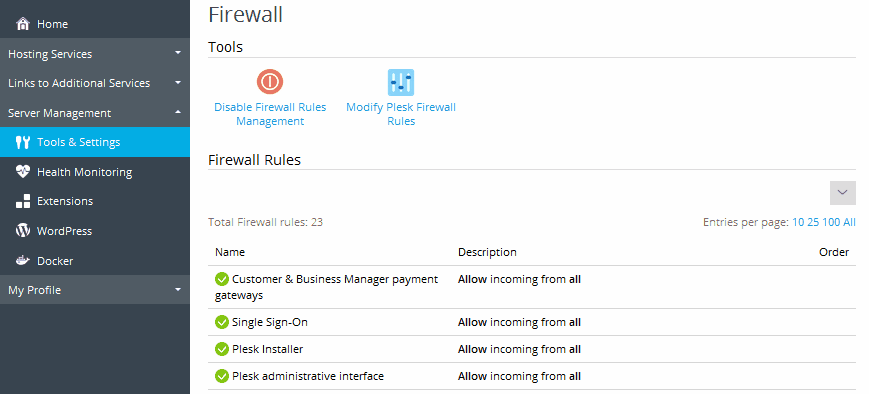
Pour ajouter une règle personnalisée, activez la gestion des règles comme indiqué ci-dessus et cliquez sur Ajouter une règle personnalisée. Les règles personnalisée sont plus flexibles que les règles standard et peuvent être configurées pour autoriser ou refuser toutes les connexions entrantes, sortantes ou transférées depuis ou vers un port ou une adresse IP spécifique. Une fois que vous avez ajouté une ou plusieurs règles personnalisées, cliquez sur Appliquer les changements pour les appliquer aux jeux de règles ou sur Abandonner les changements pour tout annuler. Si ultérieurement vous décidez de supprimer une ou plusieurs règles personnalisées, cochez les cases correspondantes. Cliquez sur Supprimer, confirmez la suppression et cliquez sur Appliquer les changements pour supprimer les règles du jeu de règles.
Lorsque vous créez des règles personnalisées, veillez à ne pas bloquer par inadvertance des ports utilisés par les services Plesk.
Note: si vous utilisez des conteneurs Docker, les règles du pare-feu Docker ne sont pas ajoutées aux règles du pare-feu Plesk.